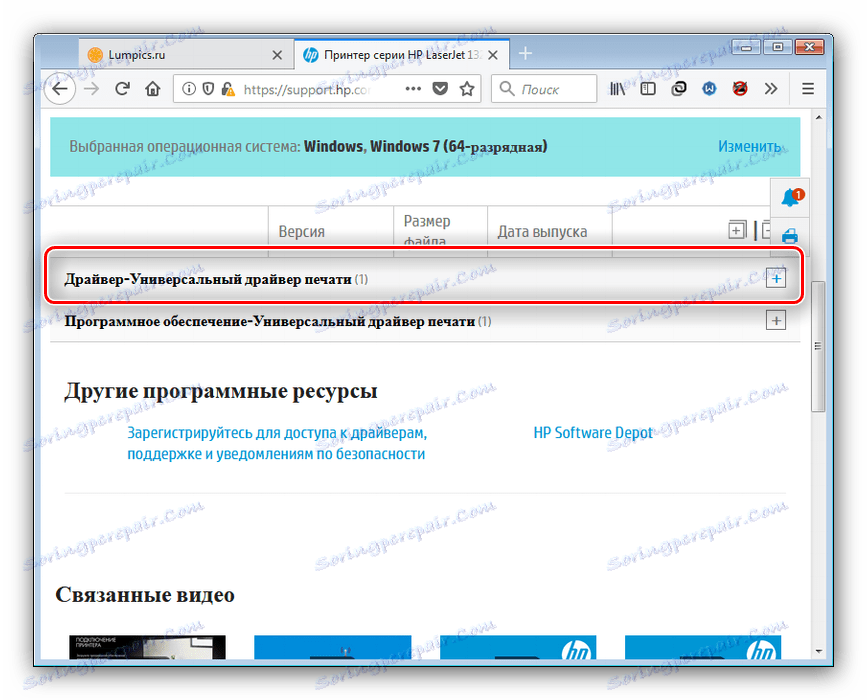Инсталирање управљачког програма за штампач ХП ЛасерЈет 1320
Хевлетт-Пацкард-ови ласерски штампачи линије се показали као једноставни и поуздани уређаји, што се одражава и на доступност софтвера потребног за рад. У наставку ћемо описати опције за добијање драјвера за ЛасерЈет 1320 штампач.
Садржај
Преузмите управљачке програме за хп ласерјет 1320
Софтвер за штампач у питању може се добити на пет различитих начина, од којих ће сваки анализирати и описати. Почнимо са најбољом поузданошћу.
Метод 1: вебсајт Хевлетт-Пацкард
Најсигурнији и најпоузданији начин добијања сервисног софтвера за већину уређаја је кориштење званичне веб странице произвођача, у нашем случају Хевлетт-Пацкард.
- Користите ставку "Подршка" : кликните на њега, а затим у искачућем менију изаберите "Програмс анд дриверс" .
- Затим, треба да изаберете тип уређаја - ми разматрамо штампаче, па зато кликните на одговарајуће дугме.
- Блок претраживања налази се у десном делу прозора. Унесите име уређаја на линији, ЛасерЈет 1320 . Претраживач на ХП веб локацији је "паметан", тако да ће се одмах појавити искачући мени испод линије са намераваним резултатом - кликните на њега.
- Страна подршке дотичног штампача је учитана. Проверите дефиницију оперативног система и бице. Кликните на дугме "Промени" да бисте променили ове поставке ако је потребно.
- Доступни управљачки програми су доступни на доле наведеној страници. За више информација и линкове за преузимање отворите одељак "Дривер - Универсал Принт Дривер" .
![Отворите блок информација за добијање управљачких програма за ХП ЛасерЈет 1320]()
Дугме "Детаљи" пружа проширене информације о возачу и можете преузети софтвер кликом на "Преузми" .
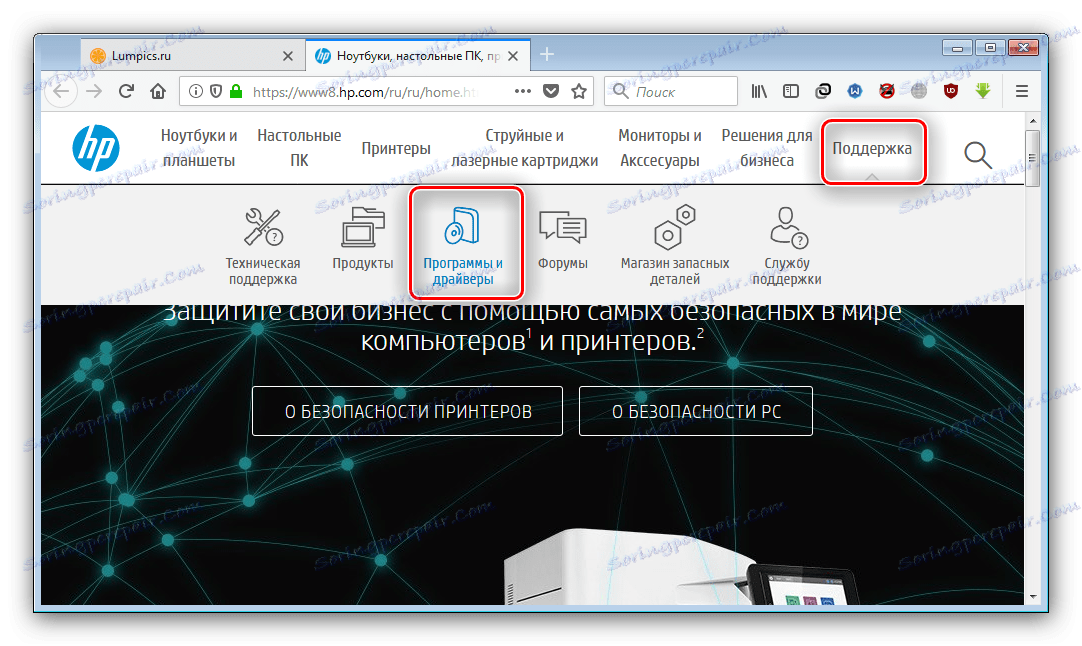
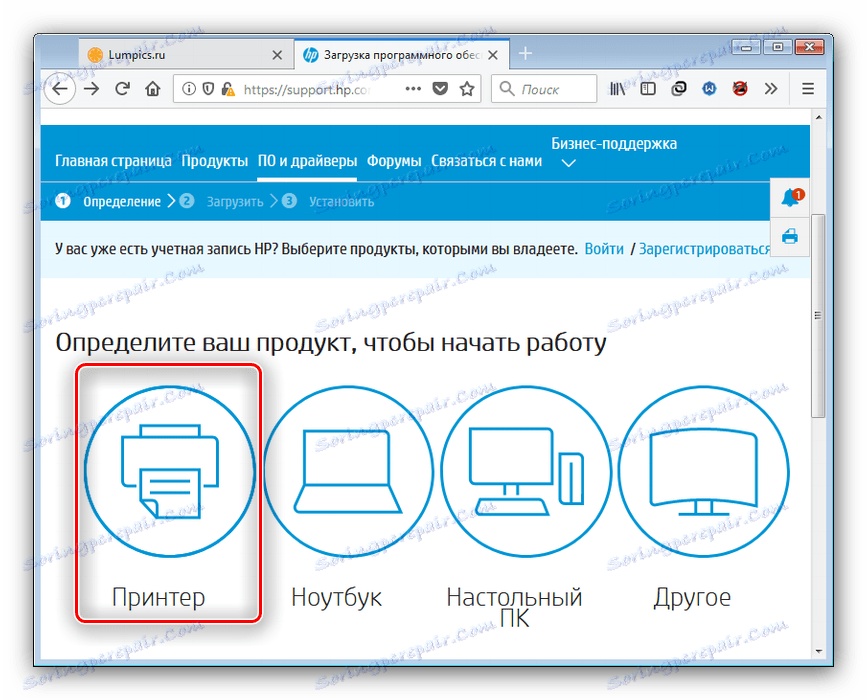
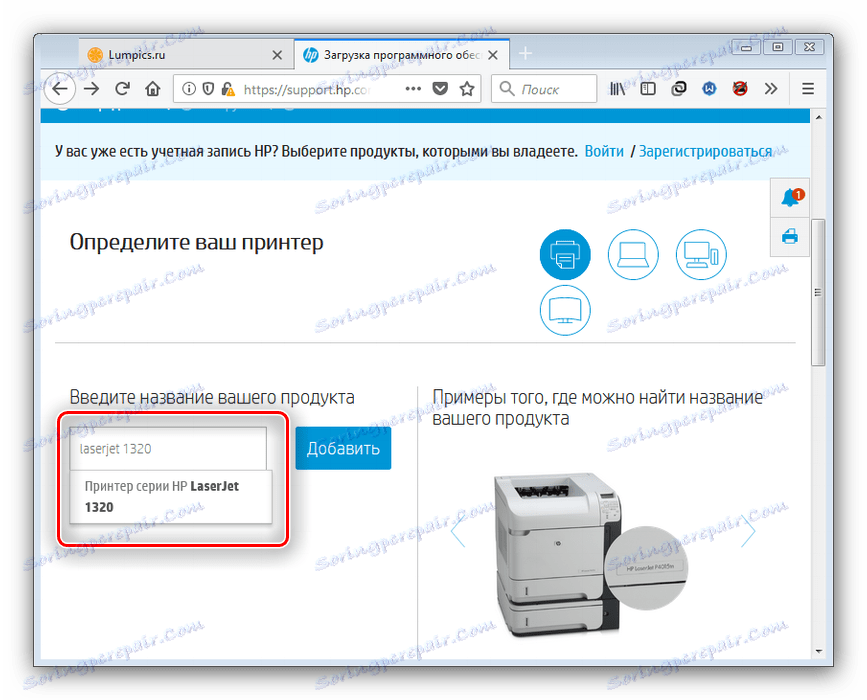

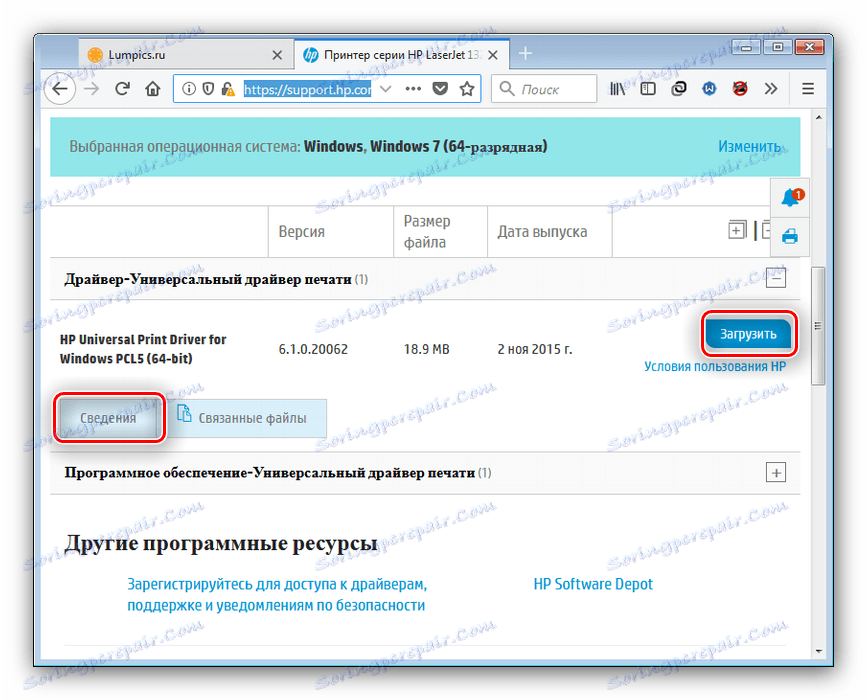
Почиње преузимање датотека за драјвер. По завршетку, покрените инсталатер и инсталирајте софтвер, слиједећи упутства.
Метод 2: Утилити за произвођаче
ХП производи специјалну алатку за ажурирање како би олакшала претраживање софтвера за своје производе - користићемо га.
- Идите на веб локацију произвођача и користите дугме означено на екрану да бисте добили инсталациону датотеку програма.
- Покрените инсталатер након што је преузимање завршено и инсталирате апликацију на свој рачунар - у процесу ћете морати прихватити уговор о лиценци.
- Када се инсталација заврши, ХП Суппорт Ассистант ће започети. Кликните на дугме Провери ажурирања и поруке да бисте преузели најновије управљачке програме.
- Проналажење и преузимање новог софтвера трајаће неко време, па будите стрпљиви.
- Вратићете се на почетни прозор Цалипер Ассистант. Пронађите ЛасерЈет 1320 штампач и кликните на дугме "Ажурирања" у зони означена на екрану у наставку.
- Изаберите ажурирања која желите инсталирати (потврдите поље поред оних које вам је потребно), а затим кликните на "Преузми и инсталирајте" .
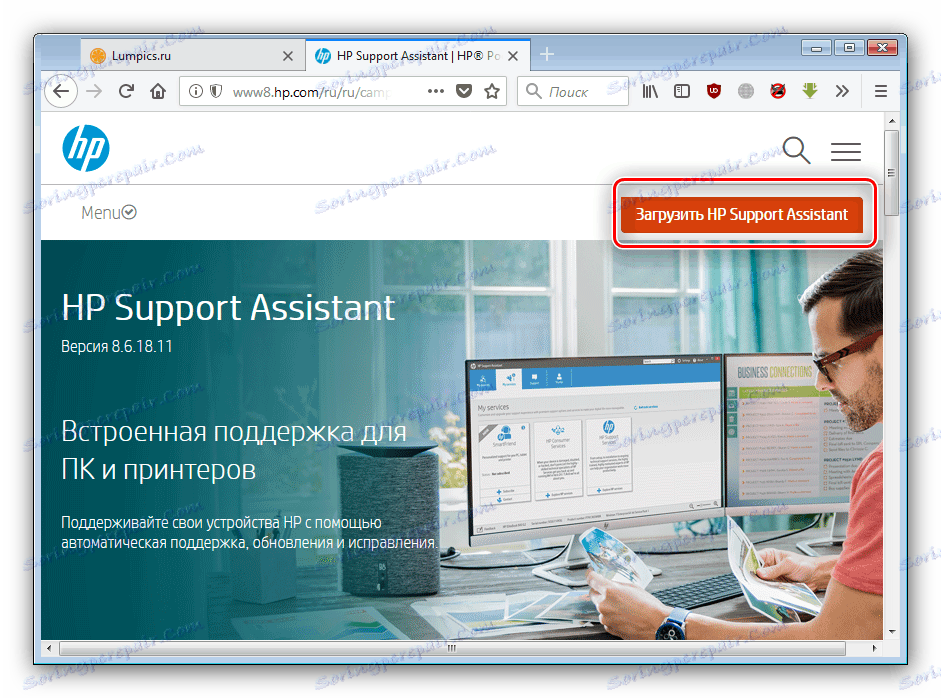
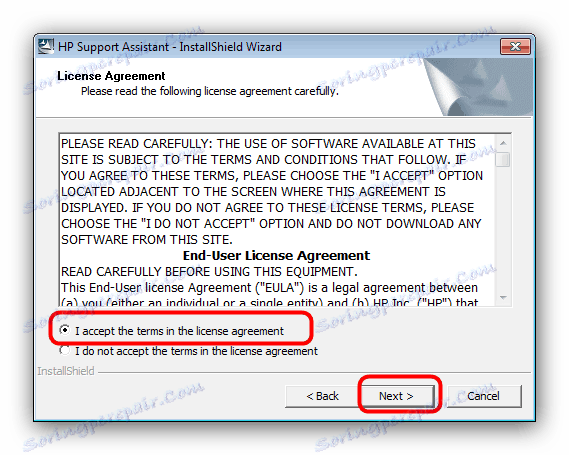
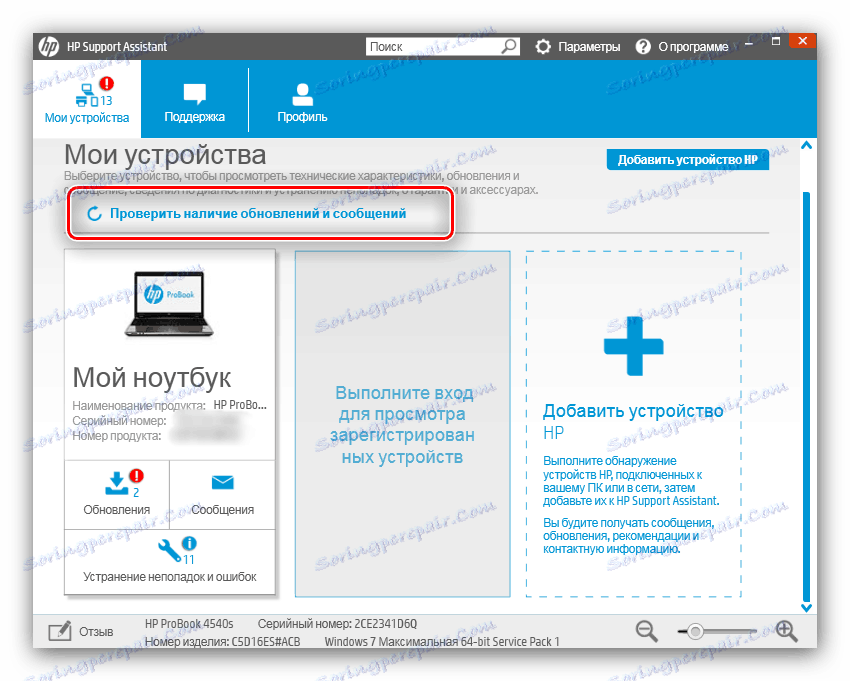
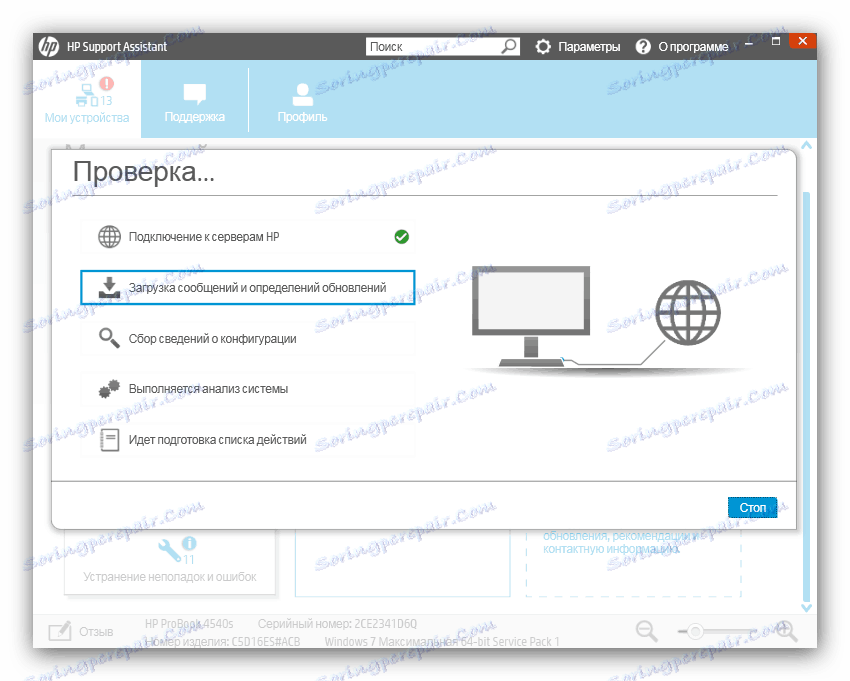
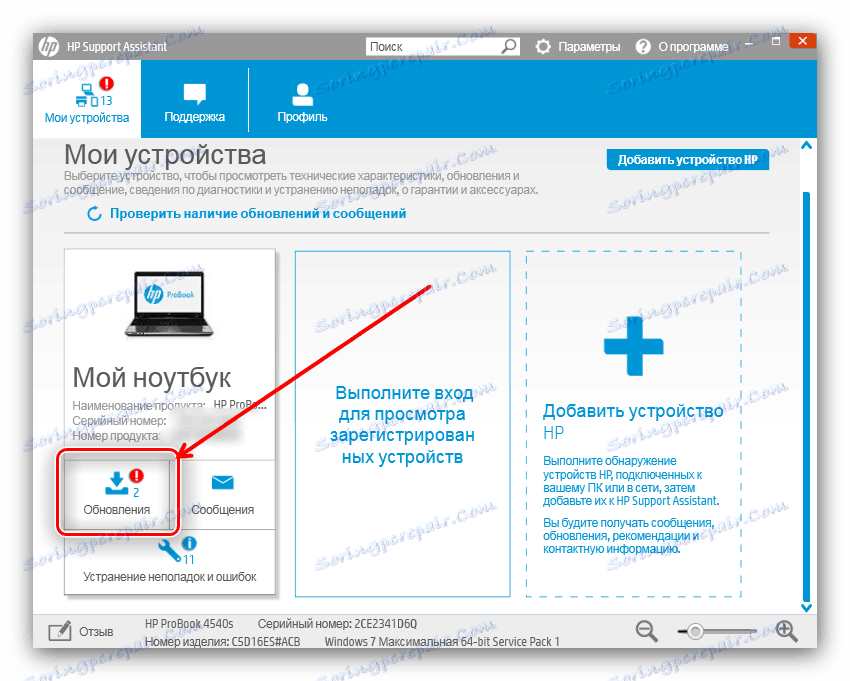
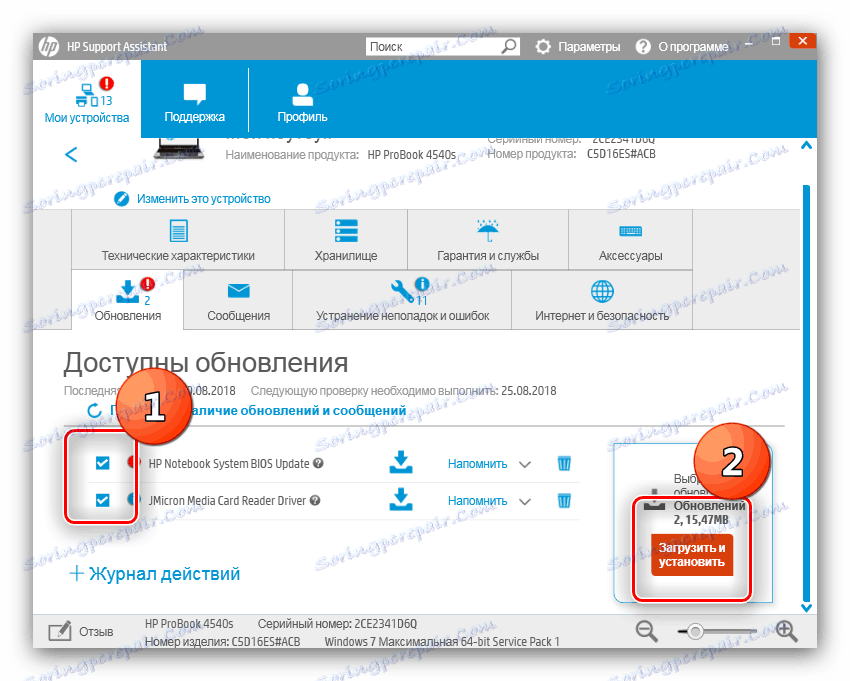
Програм ће самостално радити даље радње.
Метод 3: Софтвер за инсталирање драјвера
Мало мање поуздана опција је коришћење монтера за инсталацију возача трећих страна. Принцип рада таквих програма је идентичан званичном корисничком програму компаније ХП, али су могућности и компатибилност много богатији. У неким случајевима, међутим, ове предности могу да се претворе у мане, тако да како бисмо избегли проблеме, препоручујемо да се упознате са прегледом управљачких пакета трећих страна на нашим сајтовима - чланак покрива све замке прегледаних апликација.
Више детаља: Преглед популарних инсталатера за инсталацију драјвера
Одвојено, желели бисмо да препоручимо решење назване Дривермак као најбољу опцију за одређени задатак као што је наш данас. 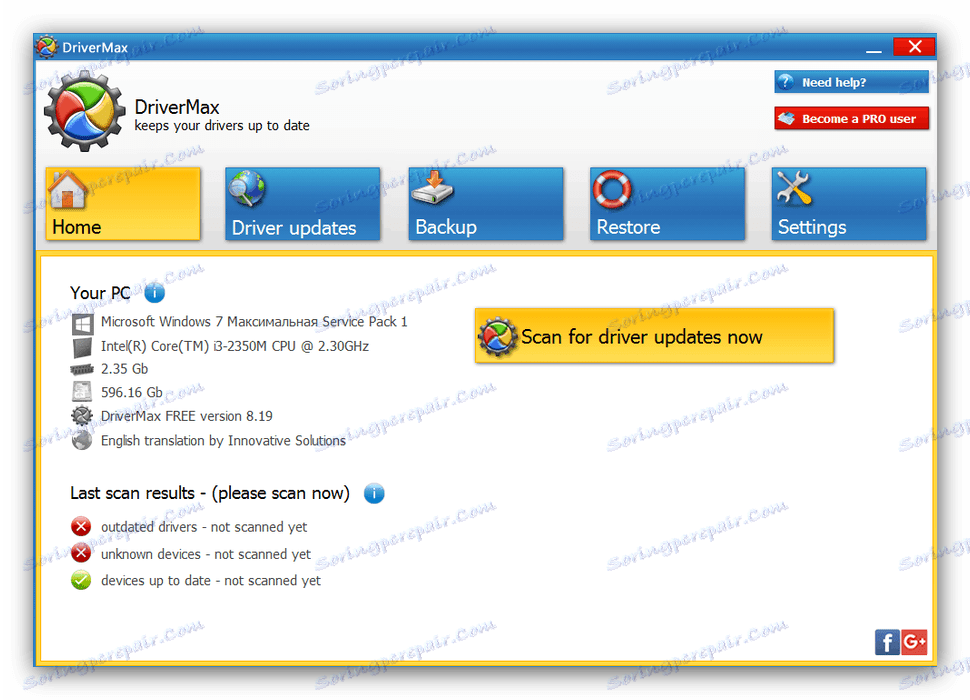
Лекција: Користите ДриверМак да бисте ажурирали управљачке програме.
Метод 4: ИД штампача
Искусни корисници могу користити идентификатор уређаја - име хардвера јединствено за сваки комад опреме - како би им олакшали пронаћи возаче за то. Најчешћи ИД за данашњи штампач изгледа овако:
DOT4PRTVID_03F0&PID_1D17&REV_0100&PRINT_HPZ
Даље радње с овим кодом описане су у посебном чланку, јер се неће понављати. 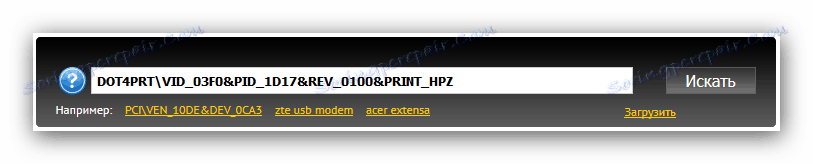
Више детаља: Преузмите управљачке програме помоћу ИД-а
Метод 5: Системски алати
Занимљив и мало познат обичном корисничком методу подразумева употребу алата за инсталацију штампача уграђеног у Виндовс. Алгоритам је следећи:
- Отворите "Старт" , пронађите ставку "Уређаји и штампачи" и идите на њега.
- Затим, користите дугме "Додај штампач" . Имајте на уму да се на Виндовс 8 и новијима назива "Додавање штампача" .
- Наш штампач се налази локално, па кликните на "Додајте локални штампач . "
- Овде ћете морати да подесите прикључак за повезивање и кликните на "Следеће" да бисте наставили.
- Појавиће се алат додавање уграђених драјвера. Наш уређај није међу њима, па кликните на "Виндовс Упдате" .
- Сачекајте док се алат не повеже са "Центар за ажурирање ..." . Када се ово деси, видећете скоро исту листу као у претходном кораку, али са великим бројем позиција. У менију "Произвођач" потврдите опцију "ХП" , у "Принтерс" - жељени уређај, а затим кликните на "Нект" .
- Изаберите одговарајуће име за штампач који ћете инсталирати, а затим поново употребите Нект .
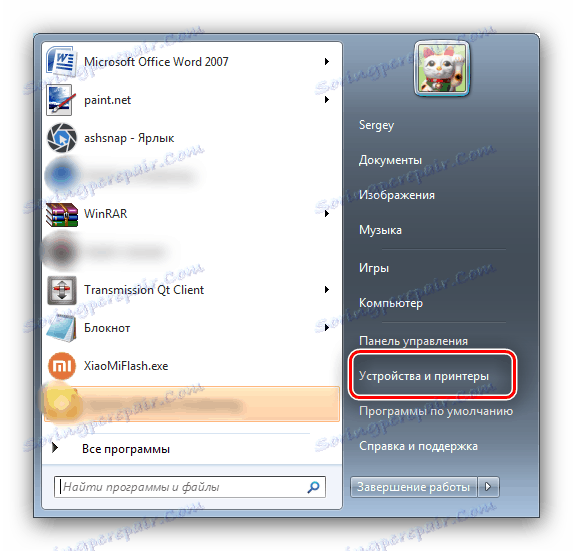
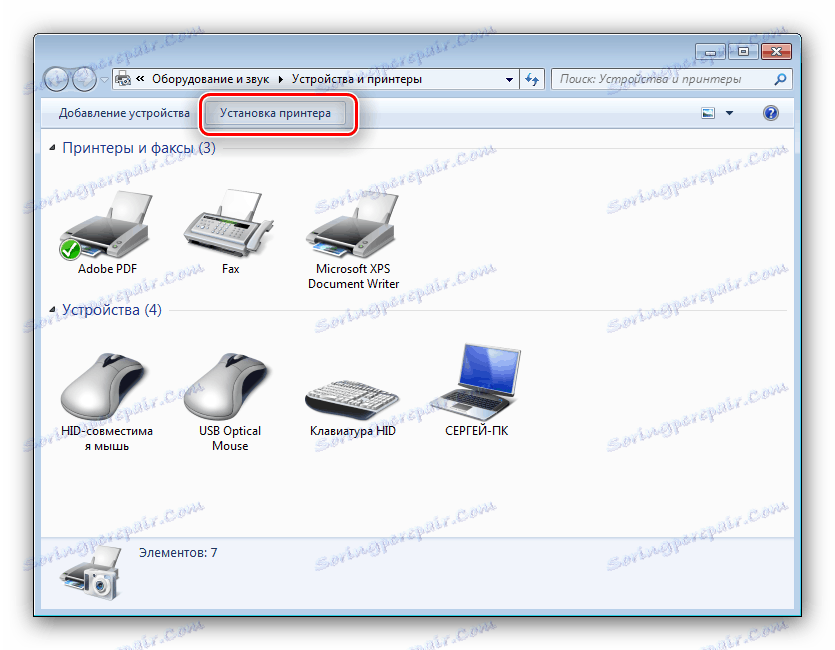
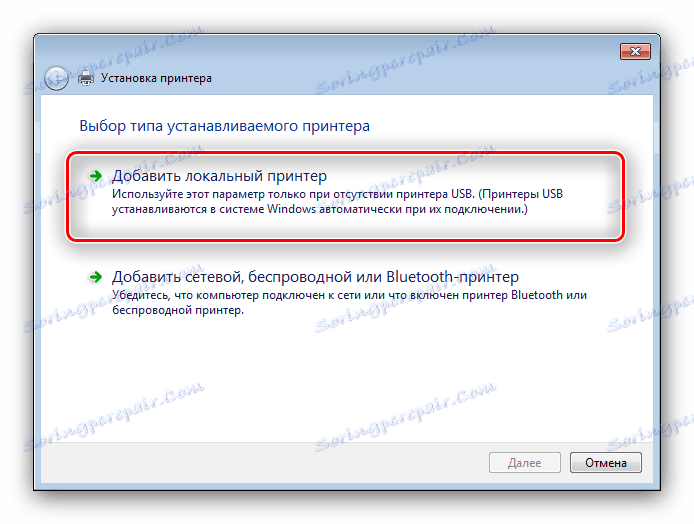
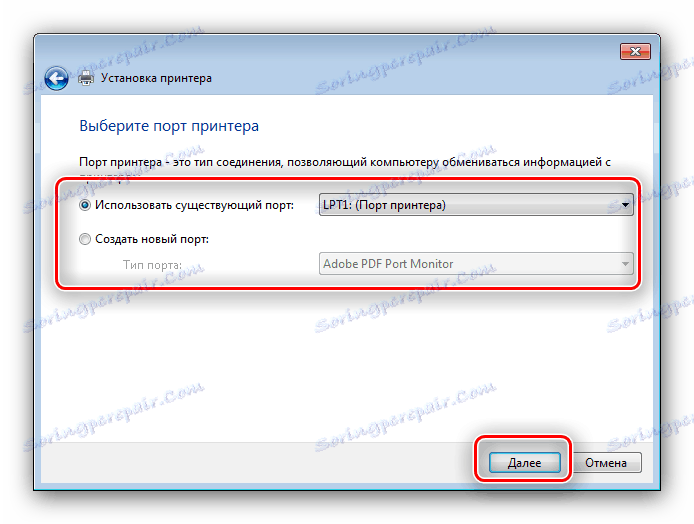
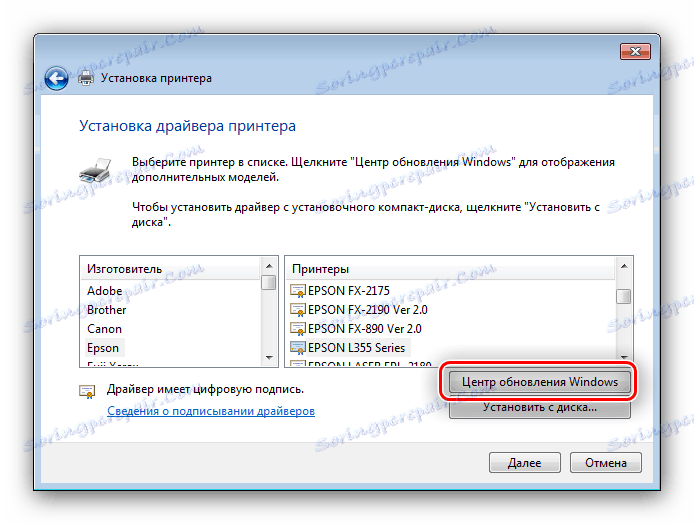
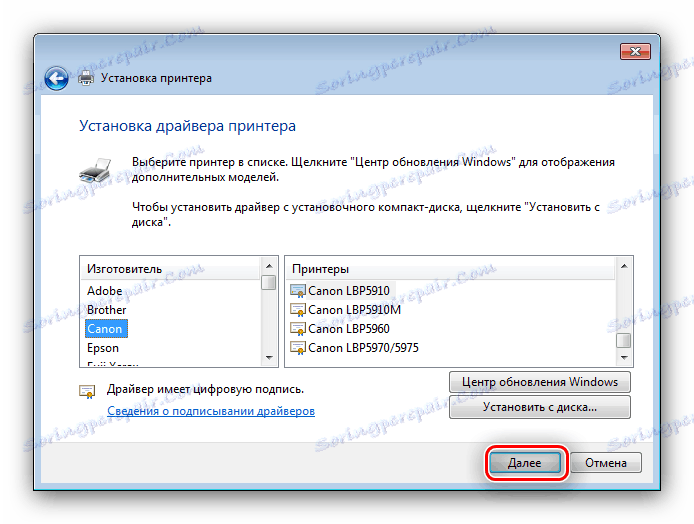
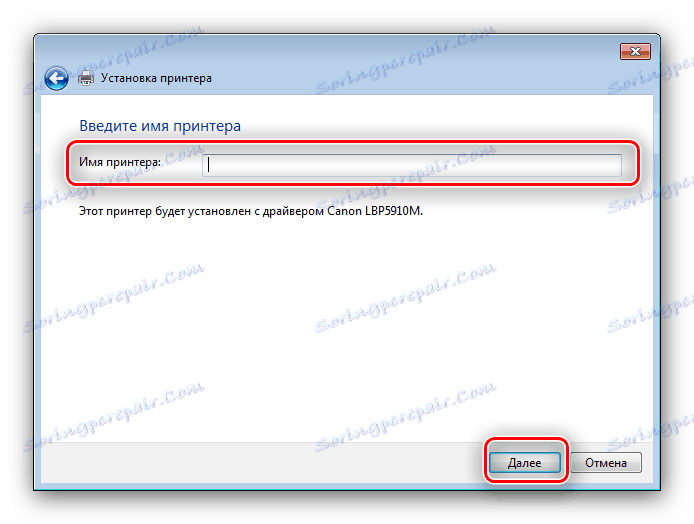
Алат ће инсталирати управљачки програм и повезани штампач ће бити у потпуности оперативан.
Закључак
Упознали смо вас са најбољим методама за добијање драјвера за штампач ХП ЛасерЈет 1320. Постоје и други, али су дизајнирани за системске администраторе и професионалце у ИТ индустрији.